如何将F4V格式的视频文件转换为MP3音频文件?这一过程实际上是提取视频中的音频并转换为MP3格式。具体操作方法有哪些?转换步骤又是怎样的?接下来,我们将详细介绍F4V转MP3的具体实现方式,帮助您轻松完成格式转换,快速获取所需音频内容。
1、 转换前需先下载并安装格式转换软件。推荐使用视频转换器,因其支持格式多样、功能全面,操作便捷,能满足多种转换需求,具体界面所示。

2、 安装并打开格式转换软件后,点击启动视频转换功能,进入操作界面,具体界面所示。
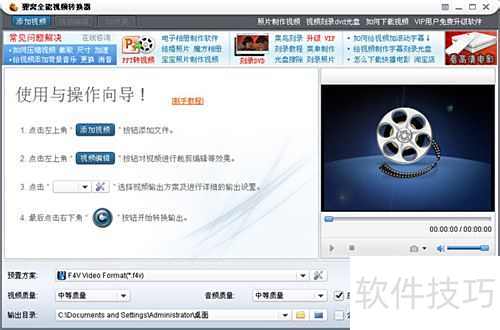
3、 打开转换器软件后,点击左上角添加视频按钮,将F4V格式的视频文件导入转换器中,具体操作所示。

4、 将F4V文件导入后,接下来需选择转换为MP3格式。在转换器主界面底部,点击预置方案旁的下拉菜单,从弹出的选项中找到常用音频格式,选择MP3即可。此功能同样支持将FLV等其他格式一并转换为MP3,操作简便,适用多种音频转换需求。

5、 选择MP3格式后,进入文件参数配置。点击菜单栏旁的高级设置,即可进入相关设置界面,具体操作所示。

6、 进入高级设置界面后,页面将参数配置划分为左右两部分:左侧用于调整视频格式转换的相关参数,右侧则用于设置音频格式转换的各项参数,分别对应不同类型的文件转换需求。所示:
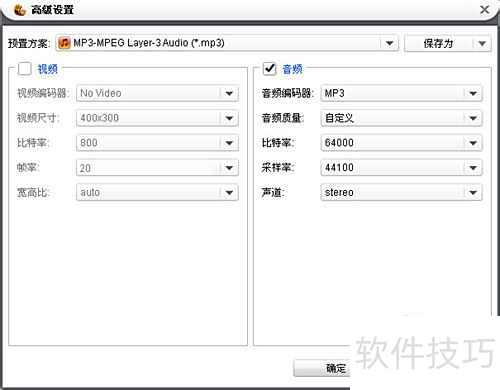
7、 完成MP3音频参数设置后,接下来需配置文件转换的输出路径。点击主界面底部的输出目录选项,可自由选择转换后的文件保存位置,支持任意硬盘分区或桌面文件夹,方便快捷。

8、 设置好输出路径后,点击主界面右下角的视频转换按钮,即可开始转换为MP3格式,具体操作所示。

9、 将视频转为音频,可将十几兆的视频压缩成仅几兆的音频文件,转换速度快,操作简便,效果所示。
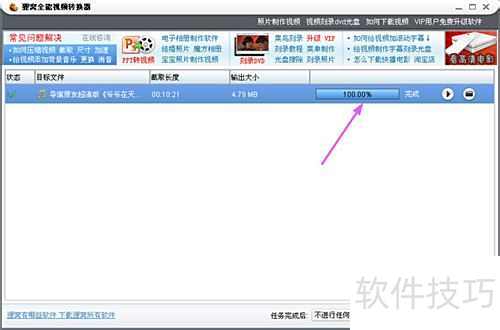
10、 转换完成后,可对生成的MP3文件进行预览。若电脑已安装酷狗音乐,则文件将在酷狗中自动播放预览,也可在系统默认播放器中查看效果,具体操作所示。
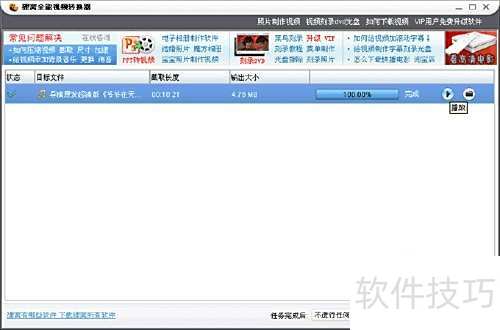
11、 将视频文件转换为音频文件的步骤十分简单。转换完成后,生成的MP3文件既可保存至手机随身聆听,也可借助Nero刻录软件将多个音乐文件制作成CD光盘,方便在CD播放器中随时播放。此外,你还能将喜爱的音乐用作背景音,为其添加到自己拍摄或收藏的视频中,实现音画结合,丰富视听体验,让视频更具个性与情感色彩。
12、 上传视频时,文件名不得包含以下字符:/ : < > 等特殊符号。
13、 根据个人需求调整格式参数即可。

















